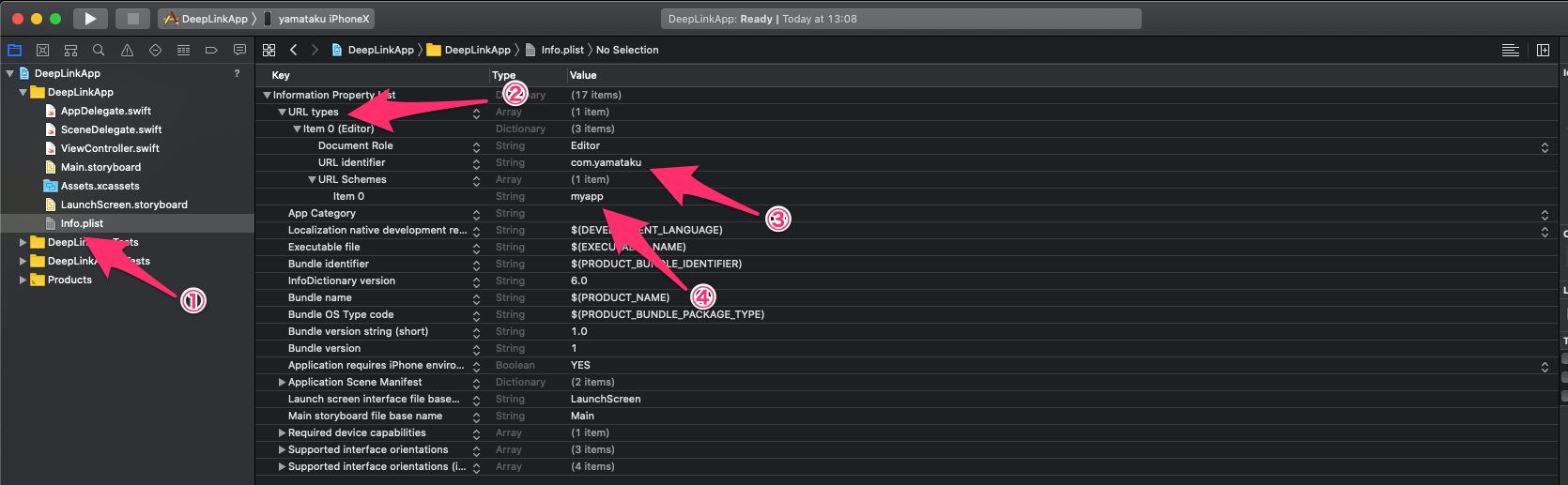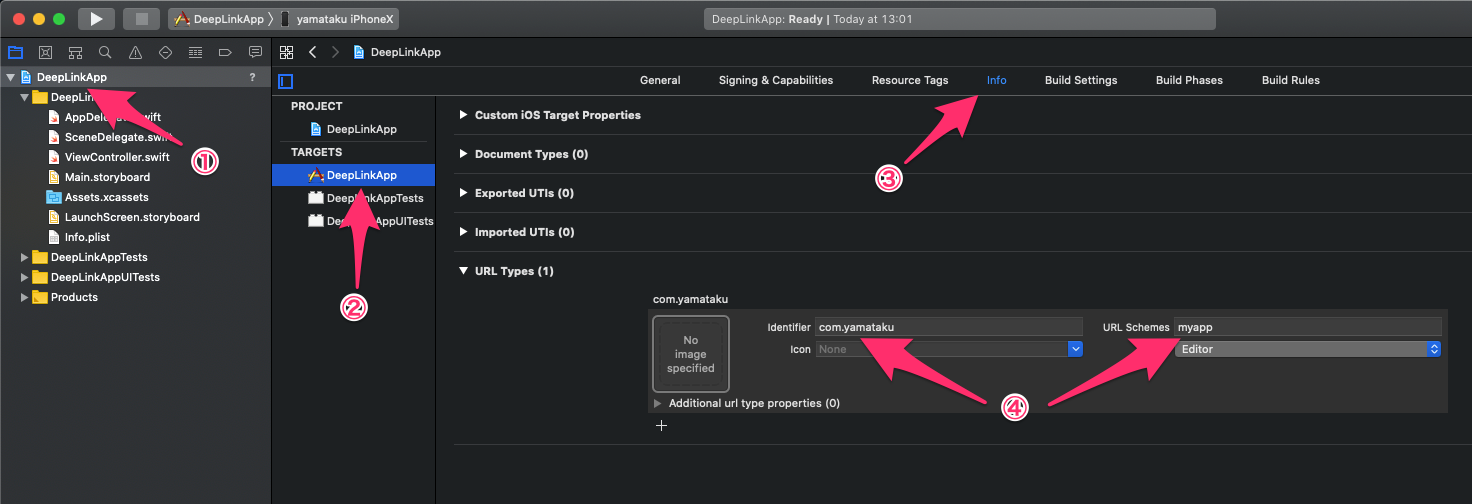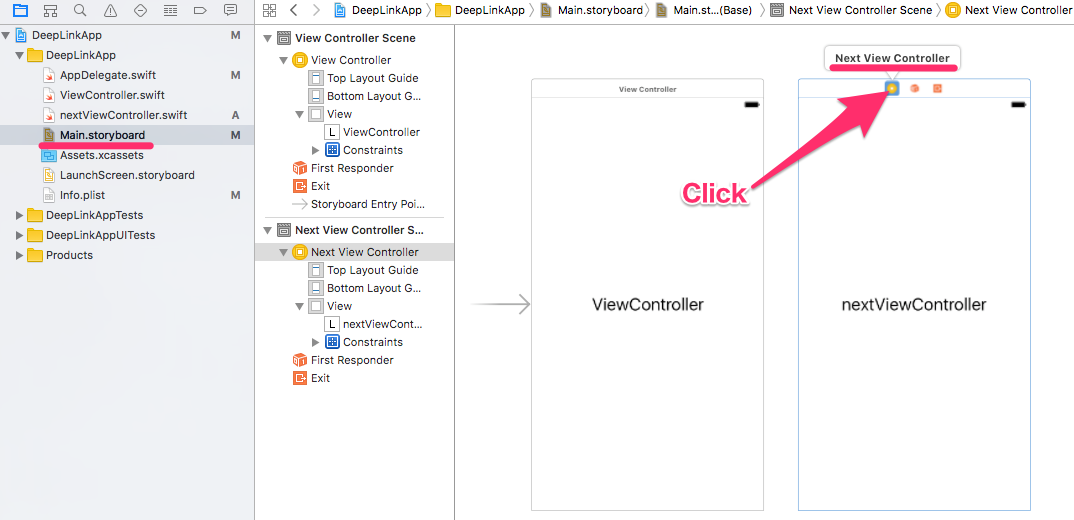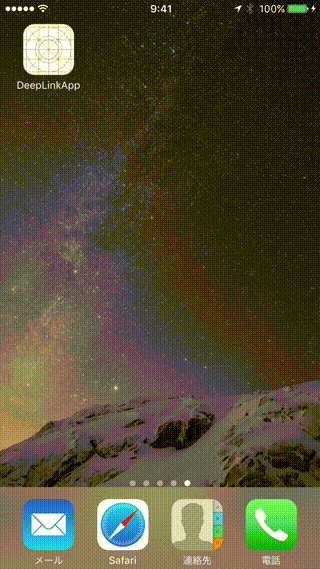Custom URL Scheme からアプリ起動する記事は多くあるのですが、アプリ起動した際に任意のページに遷移させるため日本語記事は思いの外少なかったので、自分が忘れないためにも書いていきます。
環境
- Xcode 8.2.1
- iOS 10.2.1
- デバイス iPhone6s
やること
- URLからアプリ起動した際に任意のViewControllerへ遷移させる
手順
- Custom URL Scheme を設定する
- 遷移させたいViewControllerをインスタンス化する
- AppDelegateファイルに、URLからアプリ起動した場合の処理を記述する
- SafariからURLを入力して実際にアプリ起動してみる
Custom URL Schemeを設定
Custom URL Schemeの設定方法は下記の2通りがあります。
- info.plistから設定
- TARGET > infoから設定
info.plistから設定
ナビゲーションエリアのプロジェクトファイル内に入っているinfo.plistをクリックして、 URL identifer と URL Schemes を追加し任意の値を設定します。また、Schemeも任意の文字列を指定します。(今回はmyappとします。)
TARGET > infoから設定
ナビゲーションエリアからプロジェクトファイルを選択し、 TARGET > info > URL Types から Identifier と URL Schemes を追加し、任意の値を設定します。Schemeも同じく任意の文字列を指定します。
※メモ
- Schemeは複数個設定可能
- info.plist と TARGET > infoどちらかが設定されていればもう片方に設定内容が反映される
- ブラウザからURLリクエストすると、クエリが全て小文字変換される様子(詳細は未調査)
- Xcode側ではURLリクエストを受け取った際にSchemeの大文字小文字の表現は揃えなくても正常に動作した。(詳細未調査)
ここまでの設定をすれば、 myapp:// をブラウザなどからリクエストすると、設定を行ったアプリが起動します。
ViewControllerをインスタンス化
URLからアプリ起動した際の遷移先ViewControllerをインスタンス化します。
- XcodeのナビゲーションエリアからMain.Storyboardを選択し、遷移先ViewControllerをクリック
- ユーティリティエリアの中からIdentity Inspectorを選択し、 Identity > Story Board ID のテキストエリアにViewControllerの識別子を入力します(識別子名は任意ですがここではViewController名を設定します)。この時
Use Story Board IDのチェックボックスを忘れずにチェックしてください。
これでViewController のインスタンス化ができたので、 Identifier で遷移させる ViewController を指定することができるようになりました。
AppDelegateファイルにURLでアプリ起動した際の処理を書く
AppDelegate内の open url メソッドで、URLからアプリを起動した時の処理を書いていきます。
この時に使うNSURLクラスには、URL内の値を取得するメソッドが用意されています。
例えば、 myapp://hoge/huga?xxx=1 などのURLの場合、下記のメソッドでそれぞれの値を引数として取得できます。
.scheme -> myapp
.host -> hoge
.path -> huga
.query -> xxx=1
今回は host メソッドを使います。
URLからアプリ起動した際に host に next と入っていた場合は、指定したViewControllerへ遷移させる、という処理にします。
この時、遷移先のViewController名は仮に nextViewContoller.swift とし、リクエストするURLは myapp://next とします。
func application(_ application: UIApplication, open url: URL, sourceApplication: String?, annotation: Any) -> Bool {
//URLの確認なので無くてもOK
print(url)
print(url.scheme)
print(url.host)
print(url.path)
print(url.query)
//リクエストされたURLの中からhostの値を取得して変数に代入
let urlHost : String = url.host as String!
//遷移させたいViewControllerが格納されているStoryBoardファイルを指定
let mainStoryboard: UIStoryboard = UIStoryboard(name: "Main", bundle: nil)
//urlHostにnextが入っていた場合はmainstoryboard内のnextViewControllerのviewを表示する
if(urlHost == "next"){
let resultVC: nextViewController = mainStoryboard.instantiateViewController(withIdentifier: "nextViewController") as! nextViewController
self.window?.rootViewController = resultVC
}
self.window?.makeKeyAndVisible()
return true
}
これでiPhone内のブラウザから myapp://next と入力することで、nextViewController のページヘ遷移させることができます。
SafariからURLを入力してアプリ起動する
iPhone内のSafariから myapp://next と入力した時に指定したページが表示されるか確認をします。
Initial Viewには Labelで ViewController 、遷移先のViewControllerには nextViewController と記載しています。
アプリ起動時に nextViewController が表示させることができました。
ディープリンクで詰まっている人の助けになれれば嬉しいです。
参考
http://dev.classmethod.jp/smartphone/ios-custom-url-scheme/
http://blog.nbostech.com/2016/03/deeplinking-in-ios-using-swift/
http://swiftdeveloperblog.com/deep-linking-using-custom-url-scheme/